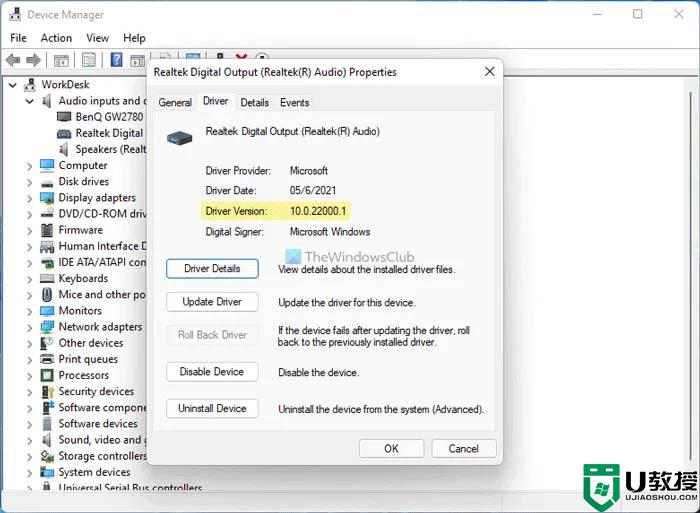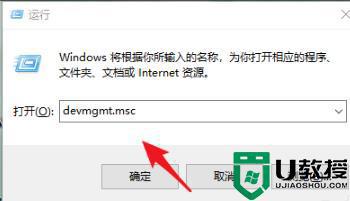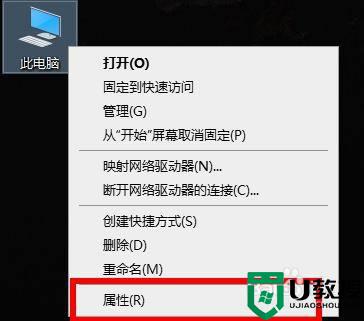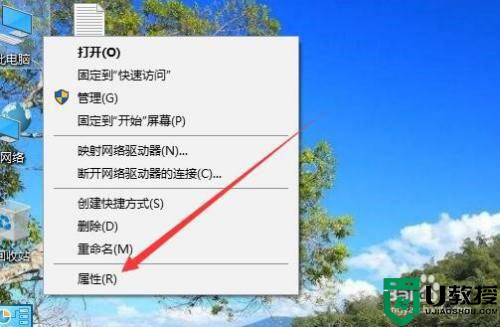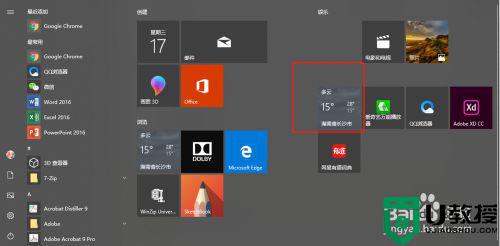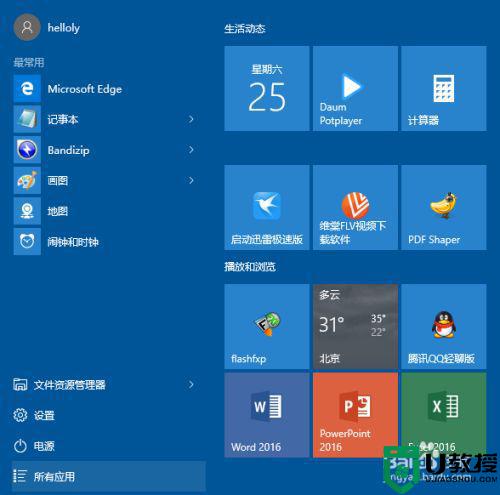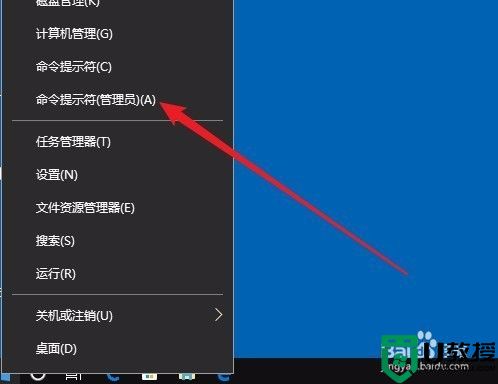win10NVIDIA驱动程序版本在哪查看 win10查看NVIDIA驱动程序版本的方法
时间:2022-09-15作者:mei
NVIDIA驱动程序版本是电脑重要组成部分,很多用户不清楚自己电脑NVIDIA驱动程序版本是多少,有些软件要匹配才能安装,大家可以手动查询一下NVIDIA驱动程序版本,但是要怎么操作?今天就来详解查看方法,一起往下学习吧。
推荐:雨林木风win10免激活
1、点击电脑左下角搜索框,输入控制面板后点击控制面板图标。
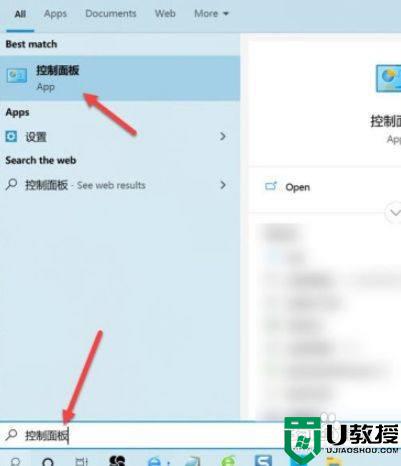
2、进入控制面板界面,点击硬件和声音。
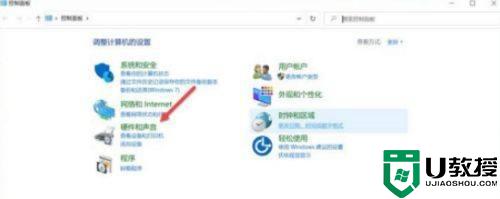
3、进入设备管理器界面,点击显示适配器。
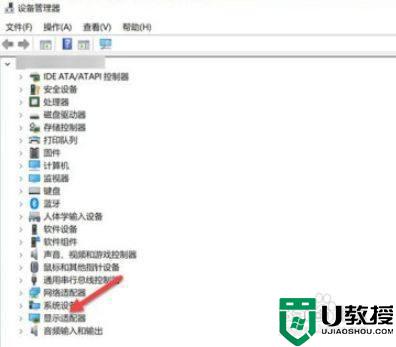
4、进入属性界面,点击驱动程序。
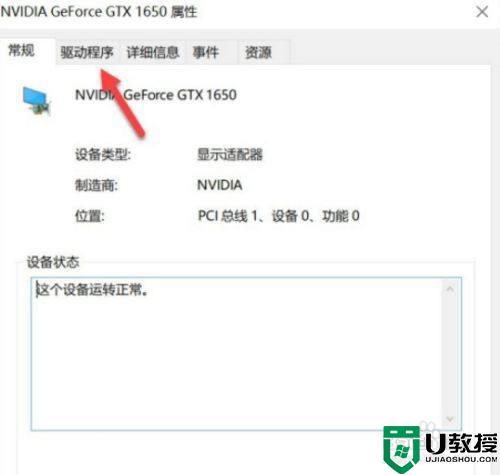
5、查看驱动程序的版本号。
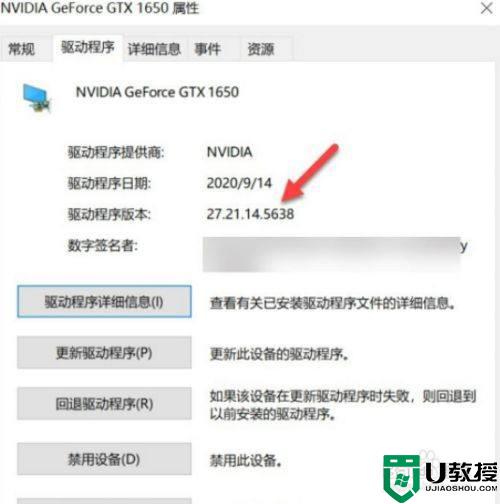
按照步骤操作,清楚查看到win10系统NVIDIA驱动程序版本信息,对日常操作电脑也有很多帮助的。